VCleaner使い方
はじめに
VCleanerの使い方の解説記事です。
VCleanerとは
VRM出力時に不要な画像ファイルが含まれることがあるので、それを削除するスクリプトです。
Pythonのインストール
VCleanerを実行するにはPythonのインストールが必要です。ここではWindows環境でPython3をインストールする方法を解説します。
Pythonの公式ダウンロードサイトを開いてインストーラをダウンロードしましょう。
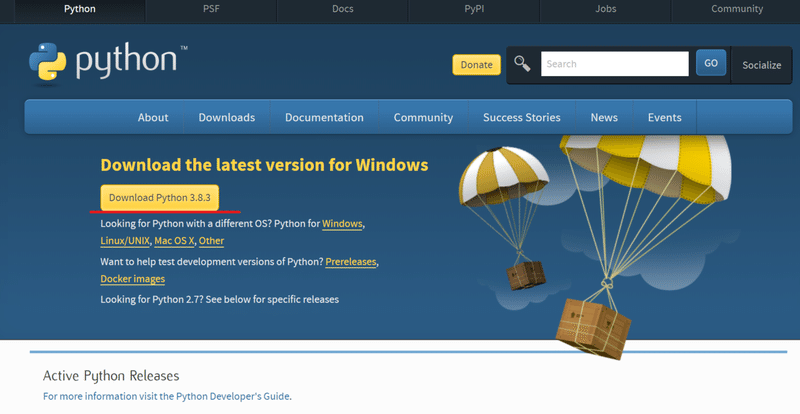
Download Python 3.8.3をクリックしてインストーラをダウンロードします。(今回は32bit版をDLしてますが、64bit版もあります)
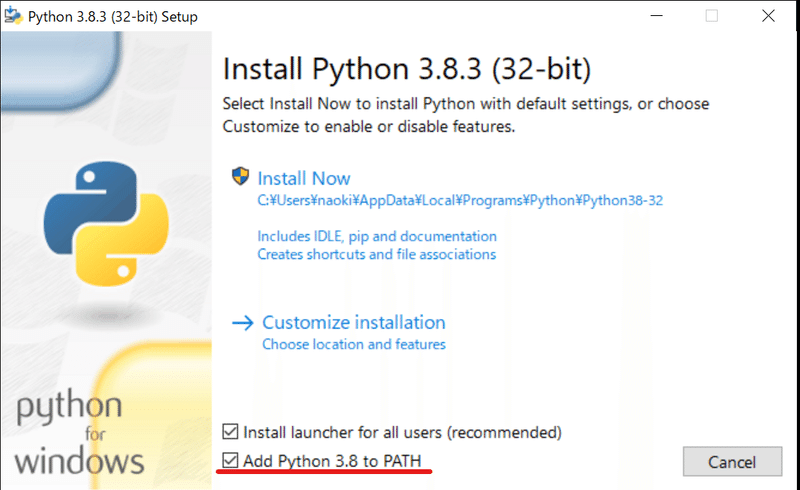
インストーラを起動したら、「Add Python 3.8 to PATH」にチェックを入れます。「Install Now」をクリックしてインストールしましょう。
環境変数を再読み込みさせるためにPCを再起動すればOKです。
※Add Python 3.8 to PATHのチェックを入れるとPythonの実行ファイルがあるファイルパスが環境変数に登録されます。これによりどこからでもPythonを実行することができるようになります。
VCleanerの使い方
次はVCleanerの使い方を解説します。
こちらから最新版をダウンロードします。
zipファイルを展開したら、展開したフォルダを開き、テクスチャをクリーンしたいVRMファイルをフォルダ内にコピーします。
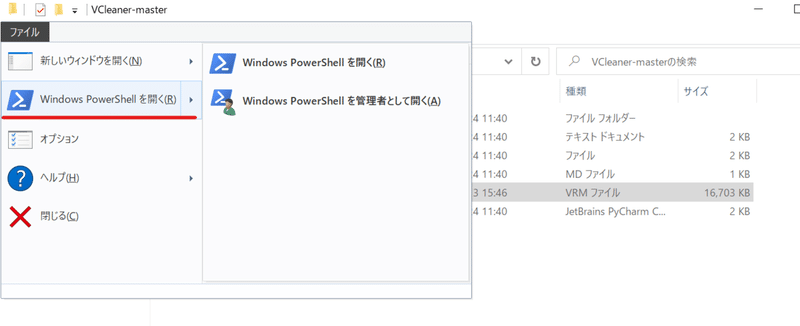
エクスプローラの右上ファイルメニューから「WindowsPowerShellを開く」をクリックしてPowerShellを起動します。(コマンドプロンプトでも問題ありません)
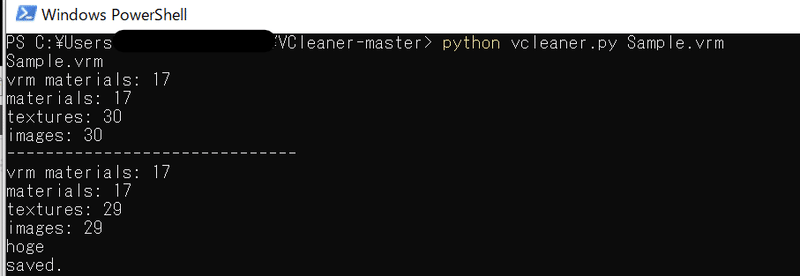
PowerShellが開いたら以下のコマンドを入力して実行します。
python vcleaner.py VRMファイル名.vrmすると画像のような出力がされ最後に「saved.」と表示されたら成功です。
フォルダ内に「result」という名前のフォルダができ、中に変換後のVRMファイルが作成されているはずです。
その他オプション
resultフォルダ内に既に変換後のファイルがある場合は上書き確認がありますが、「-f」オプションを付けることで確認なしで上書きすることができます。
あとがき
知らない人がPythonを使うのはなかなか敷居が高いと思ったので今回の記事を書きました。
VCleaner自体は、無駄なテクスチャ残ってclusterのアップロードで引っかかるという問題を直すために、個人的に使っていたスクリプトです。Twitter見てると結構引っかかる人がいたので公開することにしました。
ちなみにVCleanerはVReducerのコードからできてたりします。
この記事が気に入ったらサポートをしてみませんか?
